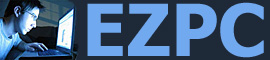Создан: 09.06.2002.
Авторы: Александр Ипполитов, Владимир Рыбников.
ВОПРОСЫ:
1. |
Что такое корпус? Зачем он нужен? |
2. |
Какие бывают корпуса? |
3. |
Чем отличается AT от ATX? |
4. |
Что такое Big Tower, Desktop, Middle Tower и прочее? |
5. |
Какие ещё бывают корпуса? |
6. |
Что лучше: Desktop или Tower? |
7. |
Можно ли класть Tower на бок, а Desktop ставить вертикально? |
8. |
Какое расположение БП в корпусе ATX является оптимальным? |
9. |
Почему одни корпуса стоят $30, а другие — $100? |
10. |
Сколько должно быть в корпусе отсеков под дисковые накопители? |
11. |
Щель или полноценный 3,5" отсек? |
12. |
По каким ещё параметрам выбирать корпус? |
13. |
Можно ли ставить материнские платы AT в корпуса ATX? |
14. |
Можно ли ставить материнские платы ATX в корпуса AT? |
15. |
Но как же так? Ведь у меня такой хороший AT Big Tower... |
16. |
А можно ли переделать в ATX обычный Baby-AT? |
17. |
Опишите поподробнее процедуру переделки корпуса... |
18. |
Можно ли установить материнскую плату для Pentium 4 в обычный ATX корпус с
обычным БП? |
19. |
Можно ли использовать кнопку Sleep вместо Reset? |
20. |
Подскажите распайку разъёмов в корпусах. |
21. |
Провода к PC Speaker дымятся! Что делать? |
22. |
Не горит светодиод. Что делать? |
23. |
Как выставить на индикаторе тактовой частоты в корпусе AT произвольное значение? |
24. |
Как улучшить циркуляцию воздуха в корпусе? |
25. |
Как улучшить шумовые характеристики корпуса? |
26. |
При установке материнской платы я не могу вдвинуть до конца устройства в некоторые 5,25" отсеки. Что делать? |
27. |
Хочу купить Big Tower, но боюсь, что может не хватить длины шлейфов. Что делать? |
28. |
Недостаточно разъёмов питания для подключения всех устройств. Что делать? |
29. |
Совпадают ли крепления у блоков питания AT и ATX? |
30. |
Как правильно подключить кабель питания к кнопке в корпусе AT? |
31. |
После установки нового AT БП и включении его в сеть, взорвался кабель, ведущий к кнопке. Что делать? |
32. |
Нужна ли кнопка выключения питания на ATX БП? |
33. |
Как лучше подключить монитор: к разъёму БП или прямо в розетку? |
ОТВЕТЫ:
1. Что такое корпус? Зачем он нужен?
Грубо говоря, корпус — это конструктив (коробка), в которой собран компьютер.
Во-первых просто для того, чтобы было на чем закрепить всю начинку системного блока. Во-вторых — чтобы предохранить эту начинку от механических воздействий и создать для нее относительно стабильный температурный режим. Также (хоть с точки зрения надежности и работоспособности компьютера это совершенно неважно) хороший корпус пытается по мере своих сил :) акустически изолировать пользователя, сидящего рядом с компьютером, от шума, издаваемого устройствами, находящимися у него внутри.
/ Вернуться к началу страницы /
2. Какие бывают корпуса?
Корпуса можно делить по нескольким критериям. Основной из них — форм-фактор, играет наибольшее значение. Сегодня основной форм-фактор (формат) — это ATX (AT eXtension), хотя предлагаются и AT-корпуса. Есть и другие, но о них будет сказано дальше. Форм-фактор компьютеров All-In-One, выходит за рамки нашего рассмотрения.
У формата АТХ есть свои разновидности. Первая из них — mini ATX (ширина платы около 205 мм). Платы этого форм-фактора немного меньше по размеру чем платы Full Size АТХ (ширина не менее 245 мм), аналогично соотношению АТ и Baby-AT. Платы формата micro ATX (mATX) являются уменьшенной версией АТХ — на них умещается только 2-3 разъема PCI и (возможно) 1-2 разъем ISA. Для mATX можно встретить специальные корпуса, по размерам очень похожие на Baby-AT. Другие факторы: размер, количество отсеков расширения, эргономика и другие будут рассмотрены далее.
/ Вернуться к началу страницы /
3. Чем отличается AT от ATX?
Принципиальное различие между этими форм-факторами с точки зрения конструкции блока питания заключается в том, что БП в AT не поддерживает программно стандарт Расширенного Управления Питанием, в первую очередь управление отключением питания. Отключить его можно, лишь прекратив подачу напряжение на его вход. В БП формата ATX есть возможность программного отключения сигналом управления с материнской платы. Следует заметить, что на материнскую плату при этом подаётся определённое «дежурное» напряжение, прекратить подачу которого можно только отключив БП тумблером на нём, или вынув сетевой шнур из розетки.
Если внутри корпуса рассмотреть крепления под материнскую плату то различить кроме всего форм-факторы можно по ее ориентации: прямоугольник в AT размещен длинной стороной вниз. Плата ATX обычно имеет большие размеры и вытянута по вертикали — это «стоящий» прямоугольник.
Третье отличие состоит в том, что разъёмы большинства портов ввода-вывода материнской платы ATX (COM, LPT, USB, а при наличии интегрированной аудио карты — и разъемы для нее) впаяны в оную, на корпусе имеется специальный вырез для них. К тому же, первоначально рассчитывалось, что вентилятор в блоке питания будет охлаждать процессор, но это условие на данный момент в большинстве случаев не выполняется в «самосборных» системах и практикуется только «серьезными» брендами.
/ Вернуться к началу страницы /
4. Что такое Big Tower, Desktop, Middle Tower и прочее?
Эти термины обозначают размер корпуса, и его положение в пространстве. Они состроят из двух частей:
Обозначает собственно размер:
Mini — маленький,
Midi (Middle) — средний,
Big -большой и т.п.
Также есть и указания на размер и без указания положения корпуса:
Slim — тонкий,
Server — серверный и т.п.
Указывает на ориентацию корпуса в пространстве:
Tower — «башня»,
Desktop — «лежачий».
Когда-то более распространены были лежачие корпуса, но на данный момент они почти полностью вытеснены «башнями» (Tower).
/ Вернуться к началу страницы /
5. Какие ещё бывают корпуса?
Кроме этих основных типов корпусов бывают так же и другие. Прежде всего, это корпуса форматов LPX и более новый NLX. Второй распространён среди брендовых компьютеров. Он знаменателен тем, что все слоты расширения и основные разъёмы материнской платы вынесены на отдельную плату, поставляемую с корпусом. Материнская плата имеет один большой разъём, который при монтаже соединяется с этой платой. Эти форматы тесно связаны с корпусами размера Slim, поскольку почти все сверхтонкие ПК имеют формат NLX(LPX).
Также есть корпуса Server. Эта категория включает в себя огромное количество различных решений, в массе своей — очень специфических. Серверные корпуса могут быть рассчитаны на монтаж их в стойки, имеют большое количество вентиляторов и мест для их установки, некоторые снабжаются системами термоконтроля и возможностью установки нескольких БП. Есть и другой класс серверных корпусов: крупные Tower, рассчитанные на обычную установку (не в стойки), имеющие большое количество отсеков для установки устройств, несколько блоков питания. Корпуса обоих категорий обычно имеют возможности горячей замены компонентов. Корпуса, рассчитанные на монтаж в стойки, имеют стандартизированные габариты. Их толщина может варьироваться от 1 Units (U) до трех (1U — 3U), допустимы и «нецелые» значения (2.5U, к примеру). Наиболее тонкие 1U обычно рассчитаны на установку специальных, имеющих повышенную компактность, комплектующих. Среди них низкопрофильные радиаторы, материнские платы, имеющие наклонные гнёзда для памяти и рассчитанные на установку плат расширения параллельно поверхности платы. Существуют так же и другие разновидности корпусов, но они менее распространены.
/ Вернуться к началу страницы /
6. Что лучше: Desktop или Tower?
Однозначного ответа просто нет т.к. есть отлично спроектированные Desktop и ужасно спроектированные Tower. Можно лишь заметить, что «ужасно» спроектировать Desktop-корпус проще, то есть в случае этого формата изначальные требования к грамотности проектировщика выше. Впрочем, это компенсируется тем, что сейчас производители малобюджетных корпусов практически отказались от этого формата, а бренды как правило корпуса проектируют хорошо. С точки зрения «копания во внутренностях» грамотно спроектированный Desktop в общем-то лучше — вспомните, что вы делаете со своим Tower когда нужно что-то заменить и/или вынуть/вставить? Правильно — кладете его на бок, то есть временно превращаете в Desktop. :)
/ Вернуться к началу страницы /
7. Можно ли класть «башню» на бок, а Desktop ставить вертикально?
В принципе, можно, однако это чревато большим количеством трудностей:
• |
Изменяется направление потоков воздуха, циркулирующих в корпусе. Обычно корпуса бывают рассчитаны на какое-то определённое положение, и при его изменении может быть ухудшен отвод тёплого воздуха из корпуса. |
• |
Невозможность применения многих CD/DVD-ROM/RW. В горизонтальном положении зачастую невозможно правильно уложить диск. Щелевые приводы Pioneer и поддонные, имеющие фиксаторы диска, могут работать и в таких положениях. Но всё равно неудобно, да и применение 8-см CD (мини-дисков) очень сильно затруднено. Приятное исключение составляют корпуса с квадратной 5" корзиной, предоставляющих возможности для горизонтального крепления устройств. |
• |
Возможность преждевременного износа компонентов винчестера. Как факт, хотя и отрицаемый большинством производителей, следует отметить, что в таком положении на оси, подшипники и сервопривода винчестеров оказывается повышенная нагрузка, которая может привести к преждевременному отказу накопителя. Да и системы защиты от тряски работают в таком положении менее эффективно... |
• |
Ухудшаются эстетические характеристики корпуса. Но это уж на любителя. :) |
/ Вернуться к началу страницы /
8. Какое расположение БП в корпусе ATX является оптимальным?
Многие дешёвые корпуса имеют БП, расположенный вертикально, и перекрывающий часть материнской платы. Это ухудшает охлаждение процессора, затрудняет установку крупных вентиляторов на сокетные процессоры, а также может не позволить установить сокетный процессор в слот через переходник.
Оптимальным положением БП в корпусе следует считать горизонтальное расположение выше материнской платы. В таком случае обеспечивается полная свобода доступа к материнской плате и разъёмам на ней, а также хорошее охлаждение и отсутствие ограничений на высоту конструкции процессор-кулер.
/ Вернуться к началу страницы /
9. Почему одни корпуса стоят $30, а другие $100?
При прочих равных условиях (размер, положение БП, количество отсеков и пр.) есть несколько параметров, определяющих ценовые характеристики корпусов:
• |
Качество материала, из которого изготовлен корпус: толщина стенок, качество самого металла и т.п. Сюда же входит и качество обработки краёв металлических конструкций: они должны быть надёжно завальцованы, чтобы было меньше шансов порезаться об них. |
• |
Раскрученность марки: известные производители накидывают некоторое количество иностранных рублей за свое имя. |
• |
Наличие дополнительных возможностей: инфракрасный порт, дополнительные установленные вентиляторы, всевозможные рукава для отвода горячего воздуха, сдвижные подплатники (InWin) и пр. |
• |
Эргономика, дизайн. Понятно, что красивый цветастый корпус скорее всего будет стоить дороже обычного серого от этого же производителя с равными характеристиками: что же поделать, если мода на iMac до сих пор так сильна? :) |
• |
Качество БП и его мощность. В дешёвых безымянных корпусах зачастую можно встретить маломощные низкокачественные БП, имеющие неизвестное происхождение. Мало того, что такого БП может не хватать для обеспечения Вашего ПК электроэнергией, он также может повредить или полностью сжечь какие-либо части ПК, если выйдет из строя и подаст напряжение выше номинального (см. далее). Как показывает практика, подобные случаи не так уж и редки. |
Думаю, последний фактор должен подвигнуть большинство читателей к покупке качественного корпуса с хорошим БП.
/ Вернуться к началу страницы /
10. Сколько должно быть в корпусе отсеков под дисковые накопители?
Корпус должен обеспечивать возможность установки того количества компонентов, которое может потребоваться Вам. Давайте считать:
• |
3,5" отсеки. Обычно не требуется более одного-двух. Туда ставится только дисковод, да ещё некоторые более редкие устройства (ZIP, внутренние USB-хабы, IR-порты и т.п.). Так что более 1-2 таких отсеков Вам не потребуется. Вместо одного из них может быть специальная щель. В общем, лишь бы был хоть один. |
• |
Скрытые 3,5" отсеки. В них ставятся винчестеры. Обычно бывает достаточно 3-4 отсеков на все случаи жизни. На практике — обычно не более одного, реже — двух. Для этих целей можно применить и обычный, открытый 3,5" отсек (закрыв его снаружи заглушкой). |
• |
5,25" отсеки. В такие отсеки ставятся приводы CD-ROM (CD-RW, DVD), системы термоконтроля, Mobile Rack, дополнительные вентиляторные модули и многое другое. К тому же, через переходники в них можно поставить устройства, предназначенные для любого из двух предыдущих отсеков. Так что здесь — чем больше — тем лучше. В разумных пределах, конечно :) Обычно достаточно 3-4 отсека, хотя при возможности стоит взять корпус с 5-6 и более — лишними не будут. Если габариты не пугают, конечно. |
/ Вернуться к началу страницы /
11. Щель или полноценный 3,5" отсек?
На некоторых корпусах вместо одного из 3,5" отсеков имеется щель для дискеты. Под неё следует ставить дисковод. В принципе, она более эстетична и совместима со всеми дисководами. Однако на некоторых китайских корпусах эти отсеки имеют такие перекосы, что дискету просто невозможно вставить или вынуть. К тому же, при монтаже дисковода в такой корпус следует следить за точным совмещением щели дисковода со щелью корпуса, иначе Вы можете иметь проблемы с вставкой/извлечением дискет.
/ Вернуться к началу страницы /
12. По каким ещё параметрам выбирать корпус?
• |
Дизайн. Ну тут, как говорится, на любителя. |
• |
Точность выполнения корпуса. Следует проверить правильность расположения отверстий и отсеков под платы, накопители, насколько хорошо установленная плата совмещается с отверстиями под внешние разъемы, а карты, установленные в PCI и AGP слоты — с отверстиями в корпусе для них. Кстати, при хорошем корпусе защелка на слоте AGP материнской платы в принципе не нужна — только «кривые» корпуса обнаруживают тенденцию выдергивать карту из слота, и происходит это именно за счет того, что собранный корпус «гуляет». Тем не менее, очень многие производители защелку на слот AGP ставят. То есть они — реалисты :) А вот защелок на слотах PCI мне встречать не доводилось, хотя совсем уж «левые» корпуса успешно выдергивают карты и оттуда, особенно при транспортировке системного блока. |
• |
Плотность крепления крышек и пр. элементов. Всё это должно хорошо закрепляться, иначе лишний шум вам обеспечен. |
• |
Возможность установки крупных материнских плат. В некоторых случаях «широкие» материнские платы (Full Size ATX) могут упираться в корзины для монтажа накопителей формата 5,25", в собственно установленные там устройства, или в другие элементы корпуса. |
• |
Удобство работы с ним. Сюда относятся такие параметры, как удобство доступа к основным компонентам ПК, съёмные элементы корпуса (съёмные крышки, сдвижной подплатник, съёмные отсеки под винчестеры, крепления БП, допускающие их демонтаж наружу, что особенно актуально в корпусах, где БП расположен с перекрытием), а также отсутствие острых необработанных кромок. Правда, возникает встречный вопрос о том, насколько часто Вы собираетесь вскрывать корпус и менять начинку компьютера. |
• |
Жёсткость конструкции. Понятно, что хороший корпус не должен качаться и «хлюпать», а должен иметь жёсткую и прочную конструкцию. |
• |
Возможности расширения, шум и пр. В комментариях не нуждается. |
Таким образом, выбирая noname-корпус, закручиваем его на все болты сзади, одеваем боковые стенки и легонько стучим по ним. Услышите характерный дребезг — не верим заверениям, что «вставите плату — все будет ОК», лучше то вряд ли будет. Тоже самое относится и к неустойчивости при нажатии на корпус сверху / вправо / влево, — корпус должен и без внутренностей представлять собой устойчивую несущую конструкцию, а не скрепляться, например, за счет CD-ROM.
/ Вернуться к началу страницы /
13. Можно ли ставить материнские платы AT в корпуса ATX?
Да, можно. Но на материнской плате должен иметься разъём для БП ATX, некоторые относительно новые материнские платы AT его имеют. В противном случае придётся БП переделать, либо установить вместо ATX обычный AT БП. При этом придётся обеспечить коммутацию цепи питания. Для этого подойдёт обычный выключатель.
Необходимо будет удалить обычную панель с отверстиями для портов и сменить её на специальную панель с единственным отверстием под разъём клавиатуры. Она часто идёт в комплекте с корпусом. Если её нет, то можно обойтись простым удалением стандартной панельки и оставить это отверстие пустым. Правда, это слегка увеличит количество попадающей в корпус пыли, хотя может и охлаждение слегка улучшится. :)
/ Вернуться к началу страницы /
14. Можно ли ставить материнские платы ATX в корпуса AT?
Без очень основательной переделки корпуса — нет. Причем обойдется она скорее всего дороже, чем покупка нормального корпуса, а работать такая связка будет хуже. В общем случае можно сказать так: потраченного труда весь этот геморрой не стоит в 99,9% случаев, однозначно. :)
/ Вернуться к началу страницы /
15. Но как же так? Ведь у меня такой хороший AT'шный Big Tower...
Вот именно его вполне можно переделать в ATX. Размеры позволяют... :)
/ Вернуться к началу страницы /
16. А можно ли переделать в ATX обычный Baby-AT?
Можно, однако то, что в итоге получится вряд ли Вас устроит.
Во-первых, в него более-менее нормально входят лишь платы формата microATX, и то только если перенести БП под переднюю панель. Mini- и полноразмерные ATX'овые материнские платы в него вряд ли влезут даже при переносе БП.
Во-вторых, придётся вырезать большой фрагмент задней стенки корпуса с целью получения отверстия под разъёмы. При этом вообще не понятно, почему бы этому корпусу не развалиться. :)
Наконец, охлаждение в таких корпусах не очень-то... В общем говоря, особого смысла переделывать такой корпус нет.
/ Вернуться к началу страницы /
17. Опишите поподробнее процедуру переделки корпуса...
Внимание! Все работы производить ТОЛЬКО после удаления ВСЕХ комплектующих ПК, включая БП из корпуса и снятия с него всего электрооборудования. После завершения необходимо тщательно удалить всю металлическую стружку и опилки, обработать (скруглить) все новые кромки!
1. Определить, потребуется ли перенос БП. Если он мешает установке материнской платы, то необходимо перенести его в другое место. Если это требуется, то необходимо убедится, что в том месте, куда необходимо переместить БП, есть достаточное пространство и возможность закрепить его болтами. Необходимо наметить отверстия для сверления.
2. Вырезать отверстие под порты. Если вследствие этого нарушились соединения каких либо частей корпуса, то постараться восстановить его кусочками уголка и болтов с гайками или саморезов.
3. Найти замену кнопке включения питания. Стандартный выключатель нас может интересовать лишь для полного отключения от питающей сети, если на блоке питания он не предусмотрен. Конечно, можно применить кнопку Reset, но это будет неудобно (без нее, в отличие от кнопки Turbo, как-то не очень...). Лучше либо купить подходящий (~$0.2) и заменить его, либо переделать обычный (удалить фиксаторы, если это возможно), Если это невозможно, то можно в качестве варианта предложить геркон и небольшой магнит. Только ставить его надо так, чтобы при включении с помощью магнита последний не оказывал влияния на компоненты компьютера, в т.ч. винчестер.
4. Определить места, в которых потребуется просверлить отверстия для крепления материнской платы. Сориентироваться можно по этому рисунку (взято с сайта Intel):
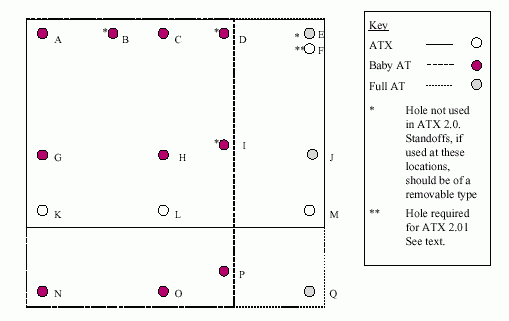
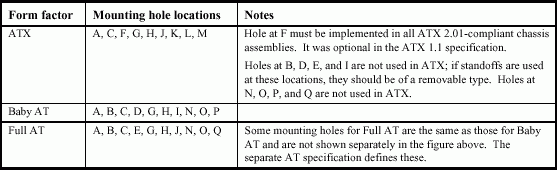
5. Просверлить все отверстия, обработать края, удалить стружку, закрепить в корпусе БП (ATX), лицевую панель и пр. Смонтировать компоненты ПК в корпус. Проверить работу.
/ Вернуться к началу страницы /
18. Можно ли установить материнскую плату для Pentium 4 в обычный корпус с обычным БП?
Можно, но с некоторыми оговорками.
Блок питания должен быть достаточно мощным (не менее 250-300 W). Законодателем мод (Intel) предписывается три разъема «стандартный» ATX, «квадратный» 4-Pin ATX12V, некоторые платы вместо 2 последних имеют на плате разъём питания, который уже знаком Вам (используется при подключении стандартного HDD), что снимает часть проблем со стабильностью питания. Но большинство фирменных БП на 300 W потянет почти любую материнскую плат без проблем. Встречаются, правда, ситуации когда один БП работает безукоризненно с материнскими платами от одного производителя и не способен обеспечить другие. Анализировать в этом случае надо нагрузочные возможности (максимальный ток) БП по каждому из напряжений — на одних платах для формирования требуемого питающего напряжения процессора и чипсета использовано +12 V, на некоторых задействовано +5V, а отдельные имеют схему питающего конвертора, работающего от обоих напряжений.
Вся тяжесть массивного процессорного кулера ложится на материнскую плату. Кроме того большинство современных креплений создаст дополнительную деформацию Конечно, в случае, если системный блок будет стоять неподвижно, это не очень страшно (хотя возможны деформации материнской платы), но при транспортировке увеличит риск повреждения платы. Некоторые платы (к примеру, ASUS P4-T) снабжаются специальным крепёжным набором, позволяющим решить эту проблему. В качестве варианта можно предложить самостоятельное проделывание отверстий в подплатнике и крепление кулера к ним штатным способом, но это довольно рискованно.
Использование корпусов, в которых БП перекрывает материнскую плату невозможно из-за плохого охлаждения в них, а также из-за больших габаритов кулеров, которые просто не дадут установить такую конструкцию в ограниченное пространство между БП и подплатником.
Следует заметить, что на материнских платах с Socket 478 эти проблемы отчасти решены.
/ Вернуться к началу страницы /
19. Можно ли использовать кнопку Sleep вместо Reset?
Да. По сути, кнопка — она кнопка и есть. Название на передней панели ничего не значит, к какому разъему Вы ее подключите — такие функции она и будет выполнять.
/ Вернуться к началу страницы /
20. Подскажите распайку разъёмов в корпусах.
Power LED/Keylock
Pin |
Name |
Description |
1 |
LED |
LED Power (Светодиод "Питание") |
2 |
GND |
Ground (Общий) |
3 |
GND |
Ground (Общий) |
4 |
KS |
Key Switch (Выключатель клавиатуры) |
5 |
GND |
Ground (Общий) |
|
PC Speaker
Pin |
Name |
Description |
1 |
-SP |
-Speaker (Динамик "-") |
2 |
NC |
Not connected (Не используется) |
3 |
NC |
Not connected (Не используется) |
4 |
+SP5V |
+Speaker +5 VDC (Динамик "+5В") |
|
Motherboard IrDA
Pin |
Name |
Description |
1 |
IRTX |
IR Module data transmit (Передача данных) |
2 |
GND |
Ground (Общий) |
3 |
IRRX |
IR Module data received (Прием данных) |
4 |
NC |
Not connected (Не используется) |
5 |
+SP5V |
Power (Питание +5В) |
|
Turbo LED
Pin |
Name |
Description |
1 |
LED (+) |
LED anode "+" (Анод светодиода "+") |
2 |
LED (-) |
LED cathode "-" (Катод светодиода "-") |
|
Reset
Pin |
Name |
Description |
1 |
GND |
Ground (Общий) |
2 |
SGNL |
Signal (Сигнал) |
|
Green Function LED
Pin |
Name |
Description |
1 |
LED (+) |
LED anode "+" (Анод светодиода "+") |
2 |
LED (-) |
LED cathode "-" (Катод светодиода "-") |
|
Green Function Switch
Pin |
Name |
Description |
1 |
GND |
Ground (Общий) |
2 |
SGNL |
Signal (Сигнал) |
|
HDD LED
Pin |
Name |
Description |
1 |
LED (+) |
LED anode "+" (Анод светодиода "+") |
2 |
LED (-) |
LED cathode "-" (Катод светодиода "-") |
|
Soft Power
Pin |
Name |
Description |
1 |
GND |
Ground (Общий) |
2 |
CTRL-SGNL |
CTRL-signal (Контрольный сигнал) |
|
Motherboard IrDA
Pin |
Name |
Description |
1 |
GND |
Ground (Общий) |
2 |
Turbo LED |
Turbo LED (Светодиод "Турбо") |
3 |
NC |
Not connected (Не используется) |
4 |
GND |
Ground (Общий) |
5 |
Turbo Switch |
Turbo Switch (Выключатель "Турбо") |
|
/ Вернуться к началу страницы /
21. Провода к PC Speaker дымятся! или PC Speaker не работает. Что делать?
В первом случае причина, скорее всего, скрывается в замыкании одного из проводов на корпус. Соответственно, — короткое замыкание.
Во втором (если проверено соединение с материнской платой) может быть много причин. Далее рекомендации идут для обоих случаев.
Следует отключить динамик (Speaker), вынуть его из корпуса ПК, проверить тестером сопротивление. Если оно очень мало, то следует проверить, нет ли замыкания вводов друг с другом. Если его нет (в норме — от 8 до 32 Ом), то можно считать, что имеется пробой внутри катушки, и восстановлению она практически не подлежит. Если же сопротивление нереально высоко (не звонится даже на верхних пределах шкалы тестера), то это означает обрыв проводника. Если он снаружи катушки, то можно попробовать восстановить — для этого может потребоваться отклеить диффузор от каркаса и спаять разорванные проводники. Если не поможет — опять же, в морг. Хотя честно говоря дешевле сразу в морг :) Не должен «звониться» и любой из контактов динамика на его металлический корпус.
Что касается дымящегося провода — если после данной проверки (и возможного устранения короткого замыкания) провод продолжает дымится, то возможна проблема с материнской платой. Хотя в таком случае с обычно выгорает сам динамик.
/ Вернуться к началу страницы /
22. Не горит светодиод. Что делать?
Могут быть две причины:
1. Неверная полярность подключения. Светодиоды не работают при неверной полярности. Решение — изменить полярность (развернуть разъём на 180 градусов).
2. Неисправность самого светодиода (LED). Возможно, повреждён провод. Если он цел, то может быть неисправен (сгорел) сам LED. Проверить можно, подключив через резистор сопротивлением 2-5 кОм к контактам питания 5 В в одной из полярностей.
/ Вернуться к началу страницы /
23. Как выставить на индикаторе тактовой частоты в корпусе AT произвольное значение?
Точно указать раскладку невозможно, т.к. она везде разная, так что придётся делать это методом подбора положений перемычек на её задней стороне. Желательно также зарисовать оригинальное положение перемычек на тот случай, если Вы захотите восстановить прежние настройки.
/ Вернуться к началу страницы /
24. Как улучшить циркуляцию воздуха в корпусе?
• |
Установить дополнительный(е) вентилятор(ы) в предусмотренные места, при этом так, чтобы один работал на вдув, а другой — на выдув. При необходимости — развернуть кулер в БП, проследив за тем, чтобы сохранилось нормальное охлаждение его компонентов. |
• |
Освободить максимальное количество отверстий в корпусе (заглушки слотов и пр.). |
• |
Установить дополнительные вентиляторы в различные отсеки корпуса (5,25", 3,5", слоты для плат и пр.). |
• |
Устранить путаницу кабелей, расположить их таким образом, чтобы они не мешали циркуляции воздуха. |
• |
Регулярно удалять пыль из корпуса. Причем значение этого пункта переоценить просто невозможно. :) |
/ Вернуться к началу страницы /
25. Как улучшить шумовые характеристики корпуса?
Для начала оговоримся, что шум корпуса и всего компьютера — вещи разные. Источниками шума в современном PC являются не только сетевой блок питания, но и винчестер и процессорный вентилятор.
• |
Установить более тихие вентиляторы или смазать имеющиеся. Это понизит уровень шума от них, особенно если вентиляторы уже поизносились. Также стоит очистить вентиляторы от пыли — это не только понизит уровень шума, но и повысит надежность системы. Заменяя вентиляторы следует руководствоваться общим правилом — чем больше диаметр крыльчатки, тем меньше шума при той же производительности им производится. |
• |
Понизить напряжение, подаваемое на вентиляторы. Например, до 7 или 5 вольт вместо номинальных 12. Проследить при этом, чтобы охлаждение не ухудшилось, или ухудшилось не очень сильно. Также можно попробовать применить подстроечный резистор. Кроме того набирают популярность БП со встроенной системой регулировки оборотов вентиляторов. Правда не доверяйте дешевым суррогатам, где при включении питания вентилятор не включается кратковременно вне зависимости от температуры — он может не включиться даже тогда, когда это потребуется. Кстати, чтобы получить 7 В питающего напряжения для «умеренного» снижения числа оборотов достаточно включить контакты питания вентилятора через переходную колодку между гнездами +5 (контакт корпуса) и +12 в (контакт + U пит). В большинстве случаев можно таким образом достичь разумного компромисса между производительностью вентилятора и уровнем создаваемого им шума. |
• |
Обклеить изнутри корпус звукопоглощающим материалом. Повторяться, на мой взгляд, нет смысла. Отношение к этой рекомендации у большинства мастеров критическое — в большинстве случаев удается лишь получить смещение максимума в спектре создаваемого шума в сторону более низких частот. |
• |
Произвести более жёсткое закрепление недостаточно плотно крепящихся конструкций (например, крышек в некоторых корпусах). Это также улучшит вибрационные характеристики. |
/ Вернуться к началу страницы /
26. При установке материнской платы я не могу вдвинуть до конца устройства в некоторые 5,25" отсеки. Что делать?
Это означает, что Ваш корпус имеет недостаточно продуманную конструкцию и в нём не предусмотрена установка крупногабаритных устройств в некоторые отсеки 5,25". А скорее всего — никаких, если вы столкнулись с такой проблемой. Ничего тут не поделаешь — такой корпус. Придётся смирится и использовать лишь верхние отсеки (как правило, они допускают установку любых устройств), либо менять корпус.
/ Вернуться к началу страницы /
27. Хочу купить Big Tower, но боюсь, что может не хватить длины шлейфов. Что делать?
В принципе, бывают и 60 см. IDE-шлейфы (насчёт других можно особо не опасаться — FDD и SCSI обычно имеют достаточную длину). Но, во-первых, скорее всего, придётся забыть о UDMA66/100. Хотя могут встречаться и такие. Если же найти подходящие шлейфы не удаётся, то их можно сделать с помощью обжимки из куска подходящего шлейфа достаточной длины и разъёмов, только следует учитывать, что стандарт IDE — тоже не резиновый, и имеет ограничение на протяжённость кабеля. Хотя обычно и 40 см бывает достаточно, даже для весьма крупных корпусов.
/ Вернуться к началу страницы /
28. Недостаточно разъёмов питания для подключения всех устройств. Что делать?
В продаже есть специальные разветвители. Если у Вас в городе найти его не удаётся, то спаять такой переходник можно самому, взяв разъёмы от сгоревшего БП и от ненужного старинного кулера, подключавшегося прямо к разъему стандартного кабеля питания.
/ Вернуться к началу страницы /
29. Совпадают ли крепления у блоков питания AT и ATX?
Да. Вот все размеры (взято с сайта Intel):
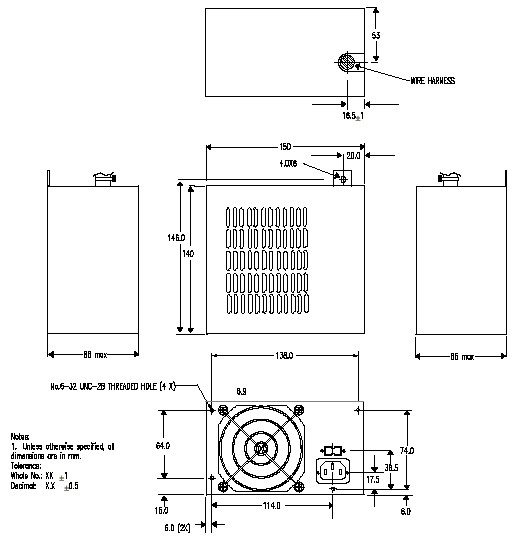
/ Вернуться к началу страницы /
30. Как правильно подключить кабель питания к кнопке в корпусе AT?
Следует подключить кабели так, чтобы при замыкании контактов соединялись:
- белый с коричневым,
- чёрный с синим.
или
- чёрный с коричневым,
- белый с синим.
НО НЕ!
- чёрный с белым,
- синий с коричневым.
Обязательно проследите за этим, иначе будет малоприятный для Вас фейерверк!
Если вы не уверены, какие контакты соединяются при включении, то проверьте это тестером, либо лампочкой с батарейкой. Т.е. поставьте кнопку в то положение, которое соответствует включению ПК, а затем проверьте, на каких парах сопротивление равно нулю, либо лампочка зажигается.
/ Вернуться к началу страницы /
31. После установки нового БП AT и включении его в сеть, взорвался кабель, ведущий к кнопке. Что делать?
У Вас произошёл случай, описанный выше — короткое замыкание (КЗ) на этом проводе. В этом случае могли произойти следующие неприятные вещи:
• |
Брызги расплавленного металла попали на платы ПК. Необходимо удалить все брызги расплавленной изоляции и металла со всех компонентов ПК. |
• |
Взорвался кабель. Это Вы уже имели возможность наблюдать. Потребуется вскрыть БП и заменить его. |
• |
Выгорел выключатель питания. Потребуется замена. |
• |
Сгорел БП. Обычно этого не происходит, но некая вероятность есть. |
• |
Выход из строя других компонентов ПК. Очень маловероятно. |
/ Вернуться к началу страницы /
32. Нужна ли кнопка выключения питания на БП ATX?
Иногда бывает достаточно удобно для полного обесточивания материнской платы применять этот выключатель. Не приходится выдёргивать шнур из розетки. Ну а если выключателя нет — ничего страшного. Главное, оставляя компьютер на длительное время, например, отправляясь в отпуск не забудьте отключить его провода питания от ИБП или от розетки — известны случаи самопроизвольного включения компьютера с «левым» БП при резких скачках питающего напряжения.
/ Вернуться к началу страницы /
33. Как лучше подключить монитор: к разъёму БП или прямо в розетку?
Разницы нет.
Монитор никак не скажется на работе БП в любом из этих случаев. Правда, в хорошем блоке питания, между контактами сети («папа») и монитора («мама») устанавливают фильтр с ограничителями бросков напряжения, так что такое подключение монитора «здоровее». Впрочем, опять-таки, только при хорошем БП. :)
/ Вернуться к началу страницы /
Источник информации: iXBT
|